ABB IRB1400 M98 - Bedienungsanleitung: Unterschied zwischen den Versionen
| Zeile 108: | Zeile 108: | ||
! Vorgehen | ! Vorgehen | ||
| | | | ||
* | * Auswahl des Postprozessors | ||
* | * Auszuwählender Postprozessor: RAPID S4 | ||
|| | || | ||
* ... | * ... | ||
Version vom 26. Oktober 2021, 13:42 Uhr
Betreuer: Prof. Dr.-Ing. Mirek Göbel
Autor: Martin Theine
Betriebs-/ Montageanleitung
Dieser Artikel ...
Einschaltvorgang der Roboterstation
Erläuterung zur Robotersteuerung
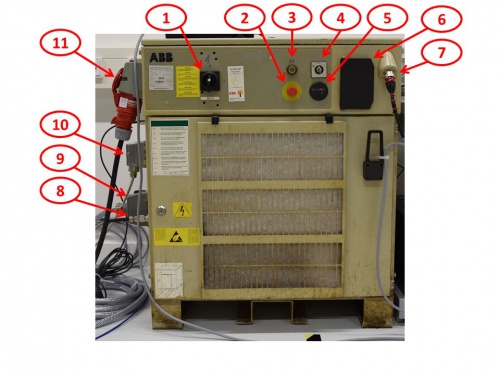
- Hauptschalter: Einschalten des Industrieroboters
- Motoren Ein: versetzen des Industrieroboter in den Zustand "Motoren Ein"
- Betriebsartenwahlschalter: Automatik, Einrichtbetrieb, Einrichtbetrieb mit voller Geschwindigkeit
- Automatik: Betriebsart zum Ausführen fertiger Programme. Bewegn des Industrieroboters von Hand ist in diesem Modus nicht möglich
- Einrichtbetrieb: Betriebsart zum Einrichten des Industrieroboter. Industrieroboter lässt sich nur mit reduzierte Geschindigkeit bewegen
- Einrichtbetrieb mit voller Geschwindigkeit: Betriebsart zum testen des fertigen Programms mit voller Bewegungsgeschwindigkeit
- Betriebsstundenzähler: Anzeige der Betriebsstunden des Industrieroboters
Erläuterung zum Teachpendants
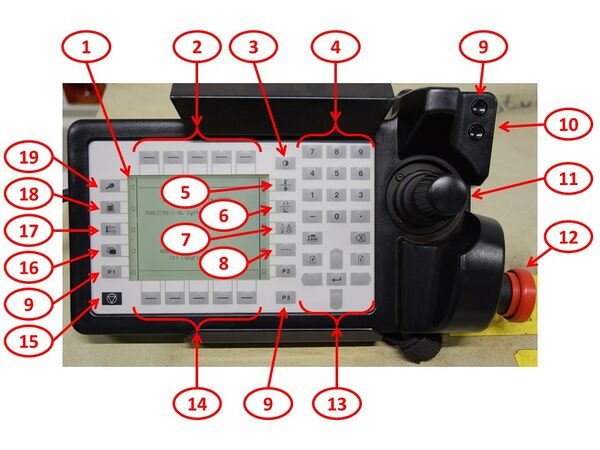
- Anzeige
- Menütasten: Ausführen der in der menüleiste angezeigten Kommandos
- Kontrast: Schnelleinstellung des Anzeigenkontrastes
- Zustimmungstatsen: Versetzen des Industrieroboters bei Betätigung bis zur Mittelstellung den Zustand "Motoren Ein"
- Steuerknüppel: Bewegung des Industrieroboters von Hand. Achsenweises Ansteuern möglich.
- Not-Aus-Taste: Bewegung des Industrieroboters wird unabhängig vom Betriebsmodus sofort gestoppt
- Löschen: Angezeite Daten löschen
- Navigationstasten: Bewegen des Cursors in den einzelnen Fenstern
- Bewegungseinheit: sonstige mechan. Einheiten bewegen
- Bewegungstyp: Neuorientierung oder Linearbewegung
- Achsengruppe: Auswahl der Achsengruppe Achse 1-3 oder Achse 4-6
- Inkremetell: Schrittweises Bewegen ein bzw. aus
- Benutzerdefinierte Tasten: freiprogramierbare Tasten, welche der benutze festlegen kann
- Funktionstasten: Direktauswahl der in der Funktiuonsleiste angezeigten Kommandos
- Andere Fenster: Anzeige weitere Fenster wie z.B. Systemparameter, Service, Produktion und Datei-Manager
- Ein-/Ausgänge: Fenster zur manuellen Manipulation der Ein- bzw. Ausgänge des Industrieroboters
- Programm: Fenster zum erstellen bzw. testen neure Roboterprogramme
- Bewegen: Fenster zur manuellen Bewegung des Industrieroboters mittel Steuerknüppel
Einschalten des Industrieroboters
Kalibrierung
...
Programmier- und Simulationsumgebeung in RoboDK
| 1. Schritt | 2. Schritt | 3. Schritt | |
|---|---|---|---|
| Abbildung | 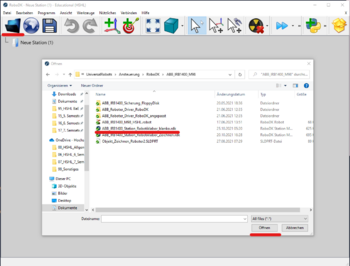 |
 |
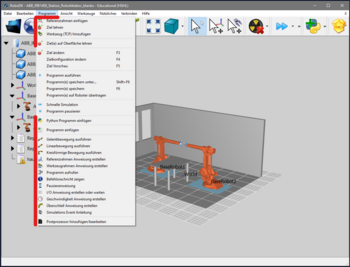 |
| Vorgehen |
|
|
|
| Bemerkung | Wichtig: RoboDK-Vorlage der Roboterstation ABB IRB1400 M98 (Dateiname: ABB_IRB1400_Station_Robotiklabor_blanko.rdk) nicht überschreiben!
siehe RoboDK-Vorlage im SVN: |
Dieser Schritt ist zwingend erforderlich, damit im weitern Verlauf ein komplettes Robnoterprogramm mittels in RoboDK integriertem RAPID-Compiler erzeugt werden kann. | siehe RoboDK Dokumentation im Web: RoboDK-Basic Guide |
Erstellen der Roboterprogramme und Übertragung auf die Robotersteuerung
| 1. Schritt | 2. Schritt | 3. Schritt | |
|---|---|---|---|
| Abbildung | 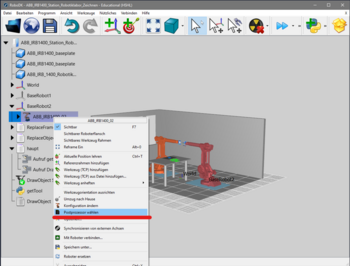 |
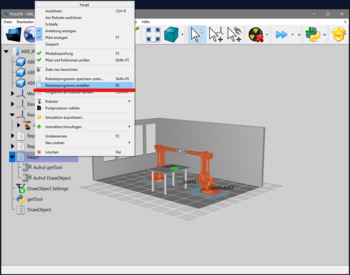 |
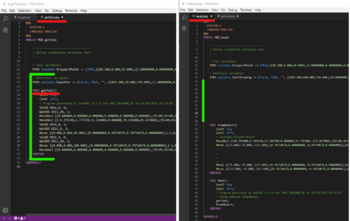 |
| Vorgehen |
|
| |
| Bemerkung | ... | ... |
| 4. Schritt | 5. Schritt | 6. Schritt | |
|---|---|---|---|
| Abbildung | 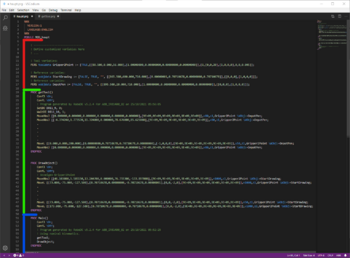 |
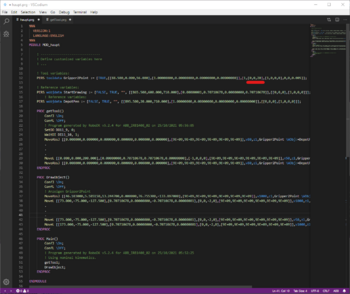 |
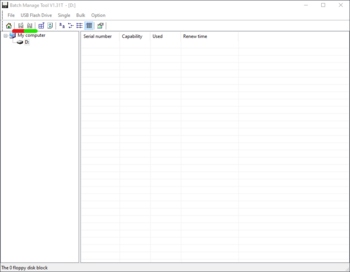 |
| Vorgehen | Vorgehen |
| |
| Bemerkung | ... | ... | ... |
Sicherheitskreis und Schutzraum
Schnittstelle zum Einbinden externer Sicherheitseinrichtungen

Bei der Einbindung von externen Sicherheitseinrichtungen wird zwischen zwei Arten von Sicherheitseinrichtungen unterschieden.
- Allgemeine Sicherheitsgeräte (GS)
- Sicherheitseinrichtungen bei Automatikbetrieb (AS)
Beide Arten von Sicherheitseinrichtungen werden über die A81 Panel Unit der ABB S4C Robotersteuerung eingebungen (siehe Abb. 4 roter Rahmen und/oder techn. Daten im SVN der HSHl). Der Anschluss GS ist zum einbinden von externen Verriegelungseinrichtungen wie z.B. Lichtschranken oder eines Sicherheits-Laserscanners. Dieser Anschluss ist in allen Betriebsarten aktiv. Zum einbinden von externen Verrieglungseinrichtungen, welche nicht im Handbetrieb aktiv sein sollen ist der Anschluss AS vorgesehen. Somit ist der Anschluss AS lediglich im "Automatikbetrieb" aktiv.
Wichtig:
Die Einbiundung externe Sicherheitseinrichtungen (z.B. Sicherheits-Laserscanner, Lichtschranken, etc.) muss laut Hersteller der Industrieroboter immer zweikanalig ausgeführt werden! Dies bedeutet das ein Anschluss von externen Sicherheitseinrichtungen über die Schraubklemmenleiste X3 und X4 der A81 Panel Unit (siehe Abb. 4 roter Rahmen) erfolgen muss.
Um das außer Kraft setzen der externen Sicherheitseinrichtungen durch einen Kabelbruch o.Ä. zu verhindern, ist die Unterbrechung des Sicherheitskreises der ABB S4C Robotersteuerung immer als "Öffner" auszuführen. Im Falle des eingebundenden Leuze Sicherheits-Laserscanners RSL410 erfolgt dies über zwei Relais des Herstellers Finder, welche so angeschlossen sind, dass diese als "Öffner" fungieren (siehe techn. Dokumentation im SVN der HSHL)
Starten von Sensor-Studio
| 1. Schritt | 2. Schritt | 3. Schritt | 4. Schritt | |
|---|---|---|---|---|
| Abbildung | 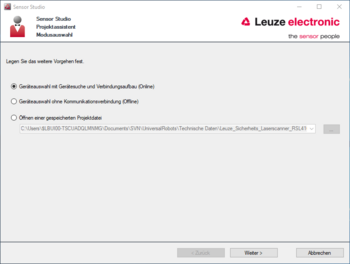 |
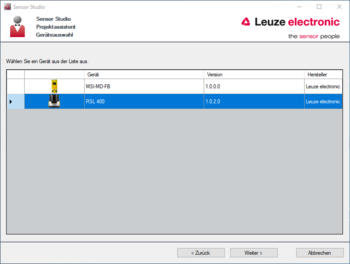 |
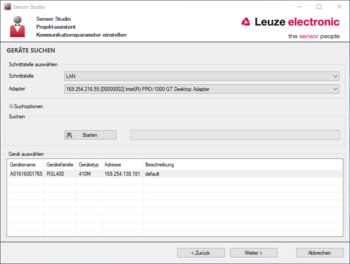 |
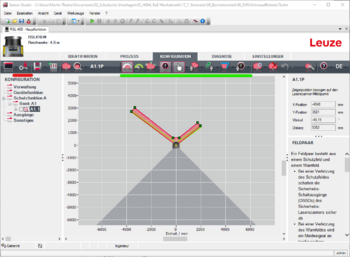 |
| Vorgehen |
|
|
|
|
| Bemerkung | Soll nicht direkt eine Verbindung zum Sicherheits-Laserscanner hergestellt werden, so kann alternativ "Geräteauswahl ohne Kommunikationsverbindung (Offline)" angewählt werden. | Wird kein Gerät während der Suche gefunden, Spannungsversorgung der Sicherheits-Laserscanners und Ethernet-verbindung zum PC überprüfen. | siehe Passwort-Datei im SVN: Passwort Leuze-RSL410 siehe Bedienungsanleitung im SVN: |
→ zurück zu: Projekt: Roboterstation ABB IRB1400 M98
→ zurück zur: Hauptseite
→ zurück zu: Prof. Dr.-Ing. Mirek Göbel